Módulo (
GENERAR)
Generar archivos RIPs.
RIPS (Registro individual de prestadores de salud), esta es la razón principal de www.solorips.com.
Garantizamos la correcta generación de la información que va con destino a las entidades administradoras de salud.
Cumpliendo con la RESOLUCION NUMERO 3374 DE 2000 del MINISTERIO DE SALUD DE COLOMBIA evitando glosas o devoluciones en sus cuentas por entregas erradas.
Prestamos este servicio por medio de internet para garantizar: la disponibilidad, seguridad y facilidad en el manejo de su información.
Presione sobre el texto GENERAR MIS ARCHIVOS RIPS en la ventana inicial.
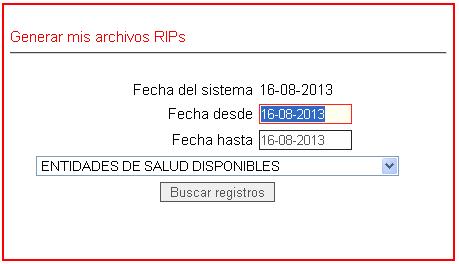
Digitadas las fechas de atención y seleccionada la entidad administradora de salud, presione el botón
BUSCAR REGISTROS.
Si no encuentra consultas o procedimientos registrados para las fechas y entidad solicitada aparece una ventana como la siguiente.

Al encontrar información aparece un resumen somo en la siguiente ventana.

En la parte superior derecha y como indica la siguiente imágen aparece el consecutivo de archivo enviado.

Para el caso anterior en la parte inferior resaltado es necesario que se ingrese un consecutivo ya que es primera vez que va a generar archivos por www.solorips.com para esa entidad administradora de salud.
Nota: Este campo es solicitado la primera vez que va a generar archivos en www.solorips.com para cada entidad administradora de salud.

De acuerdo con la imágen anterior, aún no tiene ningún archivos generado para el rango de fechas y entidad solicitada.

Como lo muestra la imágen anterior, tiene registros pendientes por generar y aparece la cantidad.
Para ver el detalle de la información pendiente por generar presione sobre el texto
VER DETALLES DE LOS REGISTROS PENDIENTES POR GENERAR aparece en una ventana como la siguiente.

Aquí en este módulo aparece la información detallada de
las consultas y los procedimientos registrados en el rango de fechas y para la entidad solicitada.
Mostrando parcialmente la cantidad de registros y el valor pendiente por cobrar en sus facturas, de acuerdo con las consultas y los procedimientos registrados.
Es una lista de información para confirmar los registros grabados; Antes de la
generación y envío de los archivos RIPs.
El primer campo es número de
ITEM por cada registro, se utiliza para eliminar registros que presenten inconsistencias.
Nota 2: Tenga mucha precaución al eliminar registros.
Una vez presionado botón de borrado
(#1...#n) se ejecuta la orden y aparece el siguiente mensaje.
 Generación de archivos planos
Generación de archivos planos
Los archivos RIPs se puede generar de 2 formas, en el sistema.
Nota 3: Para enviar archivos a las entidades administradoras de salud utilice la 2da forma.
1. Sin número de factura: los archivos se generan sin una secuencia de archivo y se denomina
Factura de borrador.

Ejemplo archivos de factura de borrador.
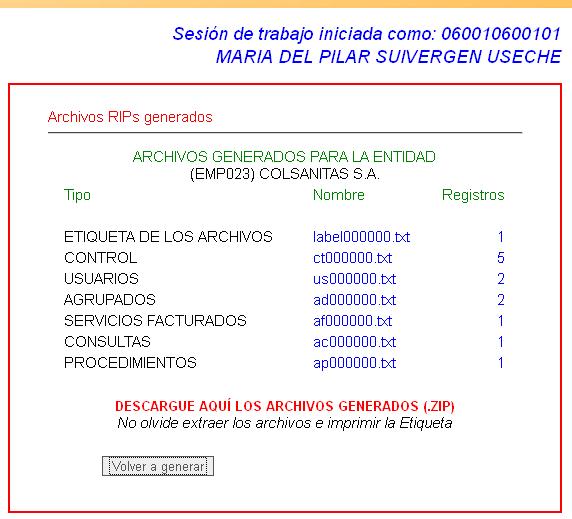 Nota 4:
Nota 4: Esta generación
NO marca los registros y
NO son actos para enviar a la entidad administradora de salud, es una generación como simulacro de envío de información.
2. Con número de factura: como en el siguiente caso, los archivos se generan con la secuencia de archivo para la entidad administradora de salud.

Ejemplo generación de archivos RIPs para enviar a la entidad administradora de salud(Factura real).
 Nota 5:
Nota 5: En este caso queda disponible la lista de pacientes atendidos y los registros quedan marcados como generados.
Presione el botón
VER LISTA DE USUARIOS ATENDIDOS.

Como lo muestra la imágen anterior resaltado
en la parte superior derecha, use las funciones propias del lector de archivos PDF, para descargar el archivo o para imprimir directamente.
Para volver a www.solorips.com, pulse el botón atrás de su navegador.
 Descarga de los archivos planos generados
Descarga de los archivos planos generados
Para descargar los archivos presione sobre el texto
DESCARGUE AQUI LOS ARCHIVOS GENERADOS, como lo muestra la siguiente imágen.
 Nota 6:
Nota 6: Debe tener instalado en su computador un lector de archivos comprimidos .ZIP.
Al presionar el texto aparece la siguiente ventana.

Marque que lo que quiere hacer es
guardar el archivo y presione el botón
ACEPTAR.
Como sugerencia creé una carpeta en su computador para descargar este tipo de archivos y así llevar un mejor control de los mismos.

La siguiente imágen es un ejemplo de como su computador le puede informar si la descarga de archivos ya terminó.
 Como extraer los archivo y la etiqueta del archivo descargado
Como extraer los archivo y la etiqueta del archivo descargado
Abra la carpeta donde descargó los archivos en su computador.

Abra el archivo contener de archivos.

Marque todos los archivos y presione el botón
EXTRAER como indica la siguiente imágen.

Si quiere cambiar el destino para extraer los archivos, presione el botón indicado en la siguiente imágen.

Una vez presionado el botón
ACEPTAR de la imagen anterior, los archivos quedan extraidos del contenedor .ZIP a su computador.
Ya quedaron disponibles para enviarlos a la administradora de salud correspondiente, los medios autorizados de acuerdo con la
RESOLUCION NUMERO 3374 DE 2000 son:

En la siguiente imágen aparecen identificados los archivos que se deben enviar.

De la imágen anterior el archivo que esta marcado en la parte inferior es la
Etiqueta que detalla la información de los archivos a enviar, no olvide imprimirla.

Para terminar este módulo ya se explicó la forma para generar archivos, ahora se explica la forma para volver a generar los archivos en caso de necesitarlos.
Ver el detalle de los registros ya generados
Desde la ventana inicial presione el texto
GENERAR MIS ARCHIVOS RIPS.
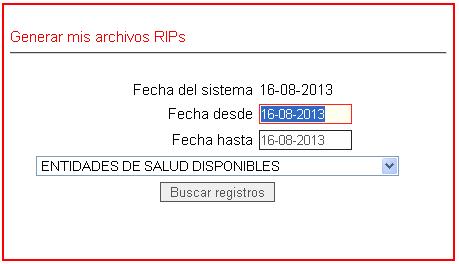
Una vez digitado el rango de fechas y seleccionar la entidad administradora de salud, presione el botón
BUSCAR REGISTROS para mostrar el resumen.

Como indica la imágen anterior aparece resaltado la cantidad de registros ya generados.
Presione sobre el texto
VER DETALLES DE LOS REGISTROS GENERADOS para mostrar la información.

Como se muestra la información cuando hay registros pendientes por generar, también se muestra la información de los registros ya generados.
Se cambia el primer campo
ITEM por
ARC, indicando la secuencia de archivo donde se generó.
El campo
ARC, en compañia de los botones de la siguiente imágen, permiten liberar los registros para dejarlos como pendientes o volver a generar los archivos RIPs.

Para volver a generar los archivos RIPs, digite el consecutivo en el campo
Número de ARC y presione el botón
GENERAR ARC DE NUEVO.
Como resultado aparece la siguiente ventana.
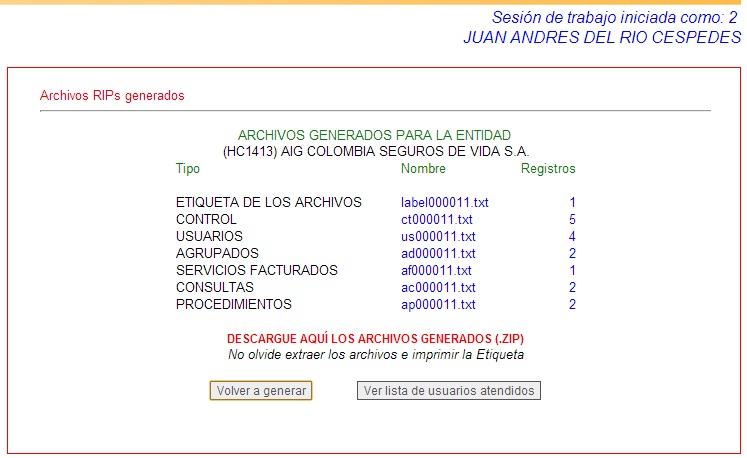
Puede ver nuevamente el listado de pacientes atendidos y descargar los archivos con el procedimiento explicado.
Para liberar los registros ya generados digite el consecutivo en el campo
Número de ARC y presione el botón
LIBERAR REGISTROS.

Cuando ingrese de nuevo a generar archivos la información se actualizará.

Manual de usuario totalmente ilustrado para mayor claridad y un correcto uso del sistema.
Siempre cuente con el respaldo del grupo de trabajo de www.solorips.com

 Colombia Sur América - 2025 ®
Escribanos - rentaresidual@yahoo.es
Colombia Sur América - 2025 ®
Escribanos - rentaresidual@yahoo.es
 Colombia Sur América - 2025 ®
Escribanos - rentaresidual@yahoo.es
Colombia Sur América - 2025 ®
Escribanos - rentaresidual@yahoo.es